Bir Exchange Server hesabı kullanmadan e-posta iletilerini otomatik olarak yanıtlama
Not Microsoft Outlook 2010’da Microsoft Exchange Server hesabı kullanıyorsanız, Otomatik Yanıtlar özelliğini kullanın Bu makale Windows Live Hotmail, POP3 ve IMAP gibi diğer e-posta hesabı türlerine yöneliktir.
Dosya sekmesini tıklatın. Hesap Ayarları‘ nı ve ardından Hesap Ayarları‘ nı tıklatın. E-posta sekmesindeki hesap listesi her hesabın türünü gösterir. Microsoft Exchange görüntülenmezse, Exchange Server hesabı kullanmıyorsunuz demektir.
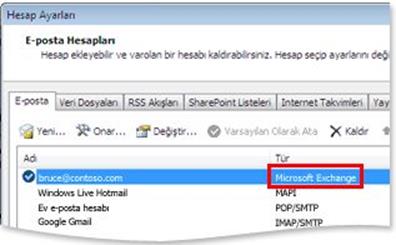

Outlook 2010 uygulamasını size e-posta iletisi gönderen kişilerin bir kısmına veya tümüne otomatik yanıt göndermek üzere ayarlayabilirsiniz.
Yalnızca Exchange Server hesaplarında mevcut olan Otomatik Yanıtlar özelliğinin işlevselliğine sahip olmak için bir Outlook e-posta şablonuyla Outlook kurallarını birleştirebilirsiniz.
Önemli Bu işlevsellik yalnızca Microsoft Office 2010 Service Pack 1 ile başlayan Outlook 2010’da mevcuttur.
1. Adım: İleti şablonu oluşturma
- Giriş sekmesinin Yeni grubunda Yeni E-posta‘ yı tıklatın.
- İletinin gövde metnine, otomatik yanıt olarak göndermek istediğiniz iletiyi yazın.
- İleti penceresinde Dosya sekmesini ve ardından Farklı Kaydet‘ i tıklatın.
- Farklı Kaydet iletişim kutusundaki Kayıt türü listesinde Outlook Şablonu (*.oft) öğesini tıklatın.
- Dosya adı kutusuna, ileti şablonunuz için bir ad yazın ve Kaydet düğmesini tıklatın.
2. Adım: Yeni e-posta iletilerine otomatik olarak yanıt verecek bir kural oluşturma
Aşağıdakilerden birini yapın:
- Giriş sekmesinin Taşı grubunda Kurallar‘ ı, sonra da Kuralları ve Uyarıları Yönet‘ i tıklatın.
- Kurallar ve Uyarılar iletişim kutusunda Yeni Kural öğesini tıklatın.
- Boş bir kuraldan başla‘ nın altında Aldığım iletilerde kuralları uygula öğesini ve sonra İleri düğmesini tıklatın.
- Denetlemek istediğiniz koşullar neler? bölümü altında, istediğiniz ölçütleri seçin ve ardından İleri düğmesini tıklatın. Genelde bir öğe seçmeniz gerekmez.
- İletiyle ne yapmak istiyorsunuz? altında, belirli bir şablon kullanarak yanıtla onay kutusunu seçin.
- 2. Adım: Kural açıklamasını düzenleyin (altı çizili bir değeri tıklatın) altında, belirli bir şablon öğesini tıklatın.
- Bir Yanıt Şablonu Seçin iletişim kutusunda, Konum kutusunda, Dosya Sistemindeki Kullanıcı Şablonları öğesini tıklatın.
- Önceki bölümde veya daha önce oluşturduğunuz ya da karşıdan yüklediğiniz şablonu seçin ve sonra Aç‘ ı tıklatın.
- İleri‘yi tıklatın.
- Otomatik yanıt kuralıyla ilgili özel durumların onay kutularını seçin. Genelde kural dışı durum eklenmez.
- İleri‘yi tıklatın.
- 1. Adım: Bu kural için bir ad belirtin altında, otomatik yanıt kuralı için bir ad yazın ve Son düğmesini tıklatın.
Önemli Kural Sihirbazı’ nın bir kuralı otomatik olarak göndermesi için, Outlook’un çalışıyor olması ve belirli aralıklarla gelen iletileri denetleyecek şekilde yapılandırılmış olması gerekir.
Kural Sihirbazı’ ndaki belirli bir şablon kullanarak yanıtla kuralı otomatik yanıtınızı, her gönderen kişiye bir oturumda yalnızca bir kez gönderir. Oturum, Outlook’u her başlatmanızdan uygulamadan çıkmanıza kadarki süreçtir. Bu kural Outlook’un, birden fazla ileti aldığınız tek bir gönderen kişiye yinelenen yanıtlar göndermesini engeller. Bir oturum sırasında, Outlook yanıt verdiği kullanıcıların listesini tutar. Ancak Outlook’tan çıkar ve sonra programı yeniden başlatırsanız, bu yeni bir oturum olarak algılanır ve otomatik yanıtı alan kullanıcıların listesi sıfırlanır.
İpucu Otomatik yanıt göndermeyi durdurmak istediğinizde bu kuralı kapatmanızı anımsatacak bir Outlook görevi veya yapılacak anımsatıcısı oluşturmayı düşünebilirsiniz.
Otomatik yanıtları kapatma
Otomatik yanıt gönderen bir kuralı kapatmak için şunları yapın:
- Giriş sekmesinin Taşı grubunda Kurallar‘ ı, sonra da Kuralları ve Uyarıları Yönet‘ i tıklatın.
E-Posta Kuralları sekmesinde Kural‘ın altında, kapatmak istediğiniz kuralın onay kutusunun işaretini kaldırın.








